Cómo habilitar o deshabilitar la superposición de Nvidia en el juego
GeForce Experience de Nvidia ofrece muchos beneficios, incluida la superposición en el juego de Nvidia. Esta función le permite comenzar a transmitir su juego, ejecutar repeticiones instantáneas y grabar su juego con solo presionar un botón. .
O nvidia La superposición en el juego también te permite ajustar la configuración de GPU Nvidia en tiempo real para un rendimiento óptimo en tu juego, ya sea que estés tratando de superar tu puntuación más alta o ganar un partido cerrado de Vigilancia. Esta guía le mostrará cómo abrir la superposición de Nvidia en el juego y solucionar posibles problemas.

Cómo habilitar la superposición de Nvidia en el juego
La superposición funciona con la mayoría de los juegos, pero requiere que primero tengas instalado GeForce Experience. Muchos sistemas modernos, incluidos Windows 10 y Windows 11, vienen con esta aplicación preinstalada, especialmente si usan una tarjeta gráfica Nvidia. Sin embargo, si necesita descargar la última versión, puede hacerlo desde Sitio web de Nvidia.
Después de instalar GeForce Experience, puede abrir la superposición en cualquier momento tocando Otro + Z. Esto también desbloquea varias otras características. Puede tomar una captura de pantalla con la superposición abierta tocando Otro + F1o puede acceder al Modo Foto presionando Otro + F2.
Una vez en el modo foto, puedes cambiar la apariencia del juego en la pantalla para tomar capturas de pantalla con efectos especiales. Puedes colocar una cuadrícula de 3x3 sobre el juego o aplicar diferentes filtros a lo que está en pantalla.
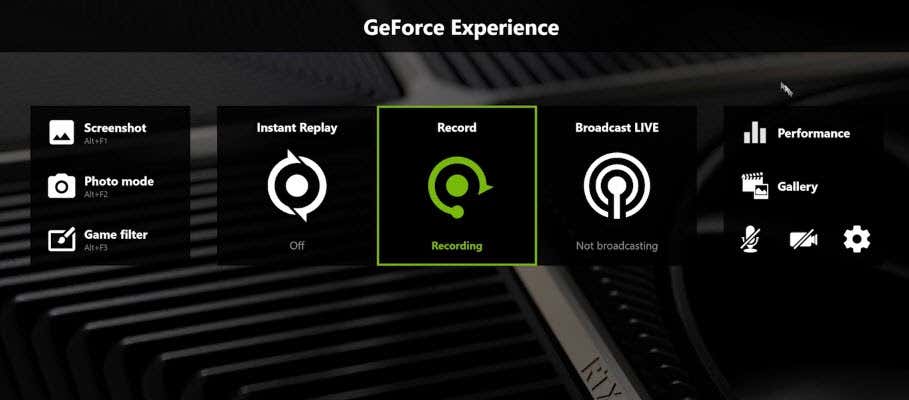
Los filtros incluyen opciones como el modo daltónico, que facilita a las personas daltónicas distinguir entre los elementos del juego. Estos filtros solo permanecen en su lugar para la captura de pantalla; tan pronto como sales del menú del modo foto, la apariencia del juego vuelve a la normalidad.
Lee También Cómo Crear Un Código QR En 7 Sencillos Pasos
Cómo Crear Un Código QR En 7 Sencillos PasosSi quieres seguir jugando con los filtros puestos, ahí es donde entra la tercera opción: Game Filter. Con la superposición levantada, presione Otro + F3 para mostrar los filtros del juego. Puede elegir cualquiera de los filtros utilizados para el modo de fotografía, además de algunas opciones nuevas más, como la capacidad de eliminar el HUD del juego y jugar el juego de manera diferente.
Esta característica agrega opciones de accesibilidad ya que los jugadores daltónicos pueden usar el filtro para daltónicos para ver mejor el juego. También puede acceder a métricas de rendimiento para medir el voltaje, la temperatura y más de su GPU. Tenga en cuenta que el uso de ciertas funciones de superposición, como los filtros personalizados, puede afectar su velocidad de fotogramas.
Cómo arreglar la superposición de Nvidia
Si descubre que no puede abrir la superposición de Nvidia o no responde cuando da comandos, hay varios pasos que puede seguir para solucionar y solucionar el problema.
Reinicie su PC
El primer y más fácil paso es simplemente reiniciar su PC. Solo toma unos minutos y puede solucionar los problemas más comunes con su software.
Actualizar controlador de GPU
controladores obsoletos son otra de las causas más comunes de problemas con la superposición de Nvidia. Puede arreglar la superposición de Nvidia actualizando sus controladores a la última versión.
- Abierto Experiencia GeForce.

- Seleccione conductores en la parte superior de la pantalla.
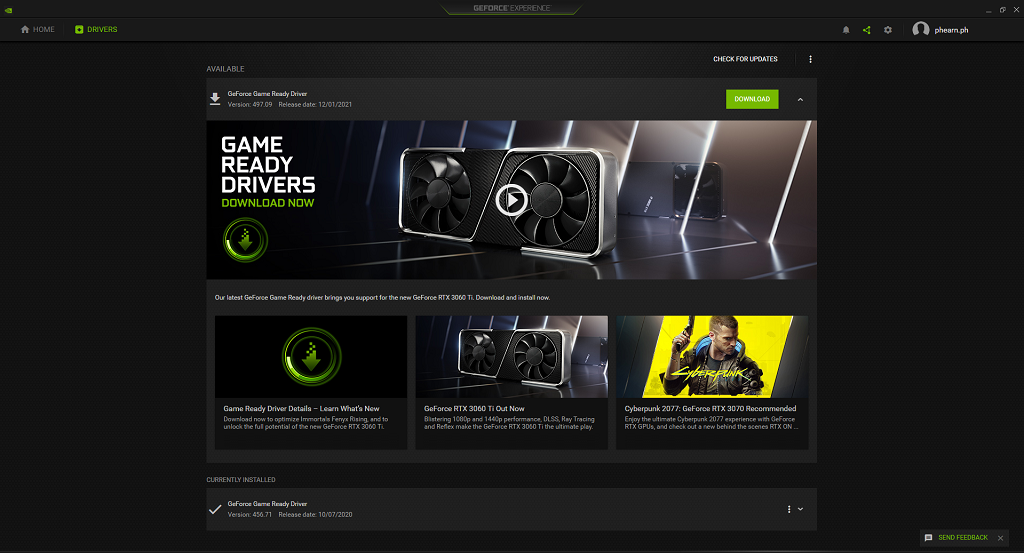
- Seleccione Bajar en la parte superior de la pantalla.
Después de descargar el archivo, es posible que deba reiniciar su PC antes de que surta efecto.
Lee También No Hay Altavoces Ni Auriculares Conectados: Métodos Para Solucionarlo
No Hay Altavoces Ni Auriculares Conectados: Métodos Para SolucionarloBuscar actualizaciones de Microsoft Windows
Si sus controladores están actualizados, el problema al abrir la superposición de Nvidia podría estar en el propio Windows.
- Abierto Configuración de Windows.

- Seleccione Actualización y seguridad.

- Seleccione Buscar actualizaciones.
Si hay un actualización disponible, Windows lo descargará e instalará. Una vez que esto esté completo, reinicie su PC y pruebe la superposición de Nvidia nuevamente.
Ejecute GeForce Experience como administrador
En ocasiones puede ser necesario ejecutar GeForce Experience como administrador para que tenga acceso a todos los privilegios necesarios para funcionar correctamente.
- abre el Para comenzar menú, haga clic con el botón derecho en GeForce Experience y elija Luego > Ejecutar como administrador.
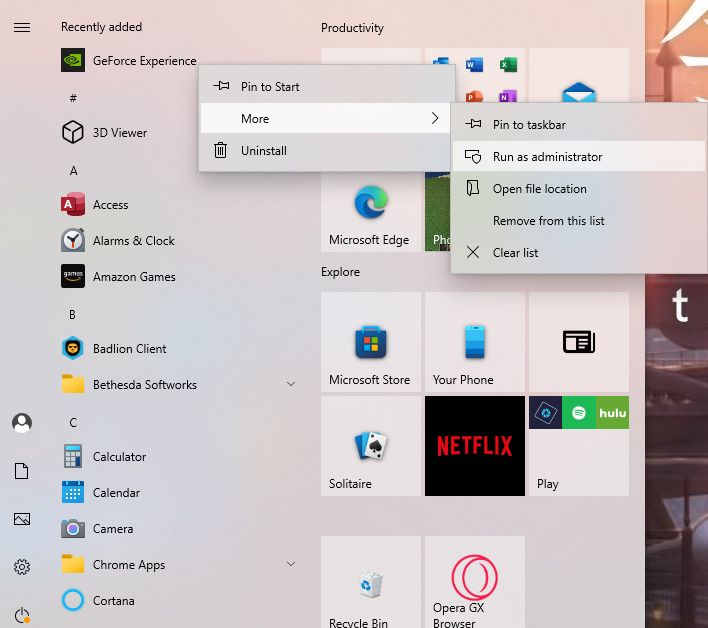
- Aparecerá una ventana pidiendo confirmación. Seleccione Sí.
Cuando GeForce Experience esté abierta, inicie un juego y presione Otro + Z para abrir la superposición. Este método solo lo ejecutará una vez como administrador, pero si funciona, querrá ejecutarlo como administrador cada vez.
- Seleccione el ícono GeForce Experience y elija Propiedades.

- Cuando se abra el menú Propiedades, seleccione el Compatibilidad lengua.

- Seleccione Ejecute este programa como administrador luego seleccione Aplicar.
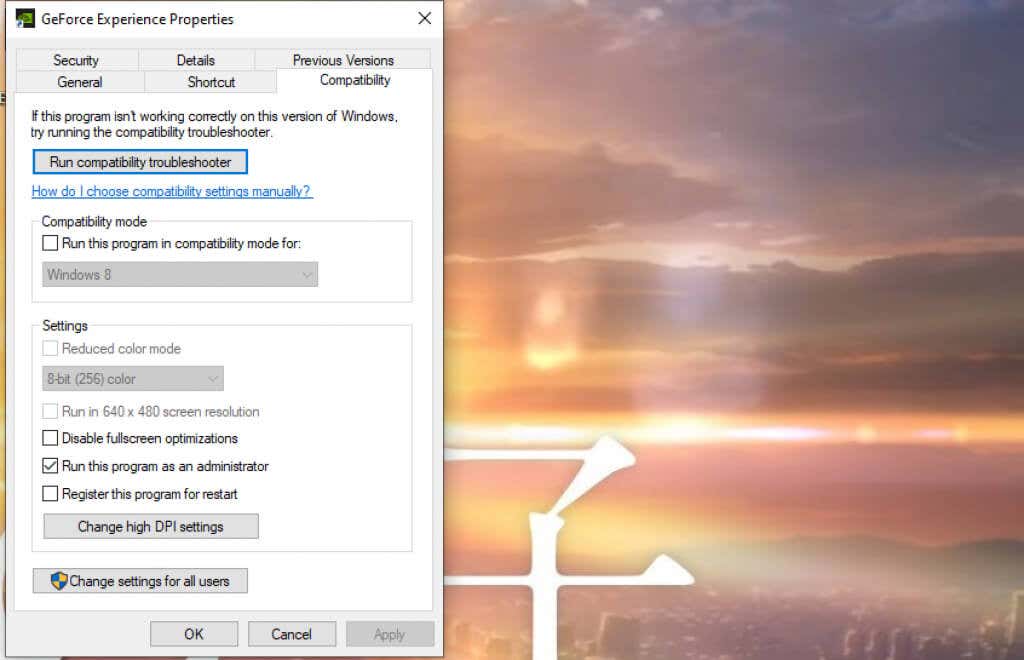
Esto asegurará que GeForce Experience siempre se ejecute en modo administrador.
La superposición de Nvidia en el juego es bastante fácil de activar y usar y abre un gran potencial para los usuarios. Puede modificar su experiencia de juego con un filtro, tomar capturas de pantalla personalizadas o incluso usar funciones de accesibilidad. Es un programa útil y gratuito para descargar.
Lee También Cómo Recuperar La Contraseña De Windows 10
Cómo Recuperar La Contraseña De Windows 10Si quieres conocer otros artículos parecidos a Cómo habilitar o deshabilitar la superposición de Nvidia en el juego puedes visitar la categoría Informática.

TE PUEDE INTERESAR